
William Charles
0
2388
0
Teško je razmišljati o mnogim dodatnim značajkama zbog kojih bi Todoist mogao biti an još bolje upravitelj zadataka. Već ima gotovo sve što bi vam moglo zatrebati, pogotovo ako se kašljete za Premium pretplatu.
Govorimo o svemu, od prepoznavanja prirodnog jezika i moćnih filtera Kako postaviti 5 Ultimate Todoist filtera u 5 minuta Kako postaviti vrhunske filtre todoista u 5 minuta, tako da ste sve svoje zadatke unijeli u Todoist, ali proces njihovog rada pomalo je nesretno. To je zato što vjerojatno nemate sjajne filtre. To će se promijeniti. Danas. integracijama trećih strana i još mnogo toga.
Ali postoji puno više Todoistu nego susretu oka. Zakopali smo se duboko u ovom moćnom upravitelju zadataka kako bismo vam donijeli 11 nedovoljno korištenih značajki koje bi vam mogle pomoći da još više iskoristite prednost aplikacije.
1. Koristite datume završetka za planiranje ponavljajućih zadataka
Ponavljajući se zadaci standardna su značajka u Todoistu. Obično su prilično jednostavni, poput “Svakog ponedjeljka idite u teretanu.” Ponekad idu korak dalje, uključujući datum početka ili završetka, kao što je “Idite u teretanu svakog ponedjeljka počevši od 1. siječnja.”
Ali postoji mali trik da bi se ponavljajući zadaci još učinili snažnijima. Ovaj trik omogućuje vam da zakažete sljedeću pojavu ponavljajućeg zadatka na temelju vas kada posljednji ispunio taj zadatak.

Da biste to učinili, sve što morate učiniti je dodati uskličnik nakon riječi “svaki.” Na primjer, “Svako prođite kroz moj RSS feed! dva tjedna.” Sljedeća će se zadaća zakazati dva tjedna od posljednjeg izvršenja zadatka, a ne od dana kada je zadatak prvotno bio zakazan..
2. Sakrijte projekte koje niste započeli
Ako se istovremeno trudite žonglirati tonom projekata Fool Proof System za planiranje i upravljanje više projekata Fool Proof sustav za planiranje i upravljanje više projekata Planiranje cjelovitog horizonta jednostavan je sustav za upravljanje više aktivnih i uspavanih projekata. Izvrsno je neraskidivo kad se radi o onim zajamčenim, dnevnim odvratanjima. Pokazujemo vam kako to postaviti digitalno. Ako se sakriju projekti na kojima trenutno ne radite, ploča Aktivni projekti činiće se manje zastrašujućom.
Zainteresiran? Samo arhivirajte sve projekte na koje ne želite da vas podsjećaju sve dok ih niste spremni riješiti! Da biste to učinili, pokažite pokazivač iznad projekta, kliknite ikonu elipsa, i udari Arhiva. Projekt i odgovarajući zadaci više se neće pojavljivati na vašem popisu aktivnih projekata (napomena: ni oni neće biti uključeni u sigurnosne kopije).
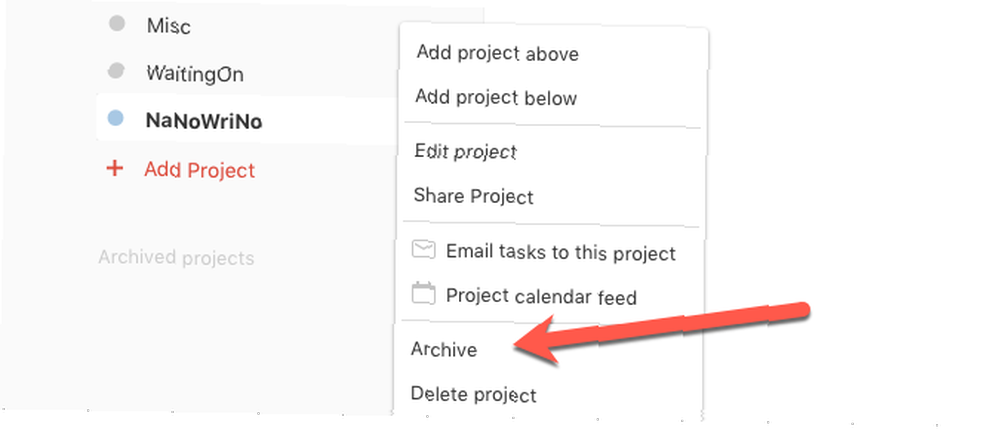
Kad ste spremni za početak projekta, uklonite ih arhiviranjem klikom na suptilno Arhivirani projekti gumb ispod aktivnih projekata (vidi gore). Zadržite pokazivač iznad projekta koji želite započeti i kliknite na elipsa, i odaberite Dearhiviraj.
3. Naučite neke prečace na tipkovnici
Ako religiozno koristite Todoist za organiziranje svog života, bit će vam vrijedno vremena da naučite nekoliko prečaca za dodavanje i organiziranje svojih projekata mnogo lakše. Potpuni popis dostupnih prečaca možete vidjeti ovdje.
Osim pritiska P dodati novi zadatak i U za poništavanje vaše posljednje radnje, po mom mišljenju ovo su najkorisnije prečice za upotrebu dok stvarate novi zadatak:
- Tip p1, p2, p3, ili P4 za postavljanje razine prioriteta zadatka.
- Tip @ odabir oznake za zadatak (Premium)
- Tip # dodati zadatak određenom projektu
- Klik CTRL + M da biste dodali komentar zadatku
4. Počnite koristiti predloške projekata
Ako kasnije želite duplicirati projekt, zajedno sa svim odgovarajućim zadacima i postavkama, svidjet će vam se predlozi Todoista..
Stvorite svoj projekt kao što obično birate, pri tome pripazite da koristite relativne datume poput “za 7 dana” umjesto određenih datuma. To osigurava da vam je zakazivanje planiranja za taj projekt uvijek ažurno. Nakon završetka kliknite na postavke gumba unutar projekta i odaberite Izvezi kao predložak. Cijeli će projekt, zajedno sa svim njegovim postavkama, biti preuzet u obliku tekstualne datoteke. Spremite to negdje na sigurno.
Zatim, kad god želite, možete dijeliti ovaj predložak projekta s prijateljima i kolegama. Ili možete kliknuti Uvoz iz predloška dodati novu verziju tog projekta na svoj račun. To vas štedi od potrebe postavljanja čitavog projekta iz nule svaki put kada vam zatreba.
5. Pogledajte sve svoje zadatke koji se ponavljaju odjednom
Na prvi pogled nije posve očito kako pregledati sve one ponavljajuće zadatke koje ste postavili. Pa, koliko sreće treba imati, dovoljno je jednostavno.
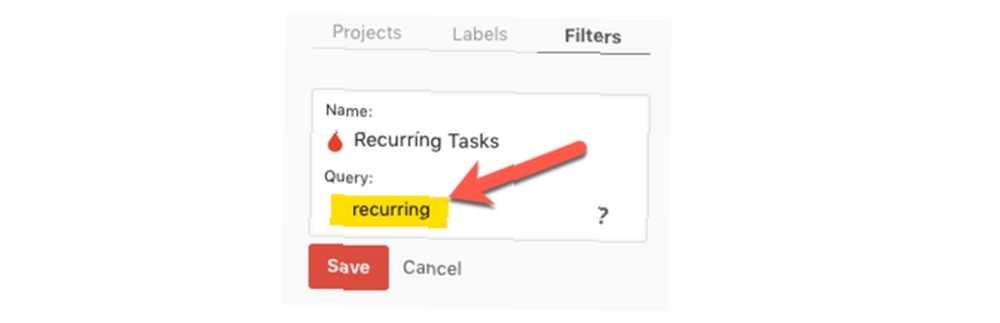
Sve što trebate učiniti je ići filteri, a zatim kliknite Dodajte filtar. Imenujte filtar što god želite i u odjeljku pitanje polje, tip Ponavljajući, a zatim kliknite Dodajte filtar. Kad god kliknete taj filtar, vidjet ćete potpuni popis svih ponavljajućih zadataka tako da ih možete lako ažurirati i izbrisati one koji vam više nisu potrebni.
6. Zadaci koji se ne mogu dovršiti
Prema zadanim postavkama, svi zadaci u Todoistu pored njih su prikazani potvrdni okvir. Ali ako iz bilo kojeg razloga želite zadati popis bez potvrdnog okvira, samo pokrenite naziv zadatka zvjezdicom, a slijedi razmak.
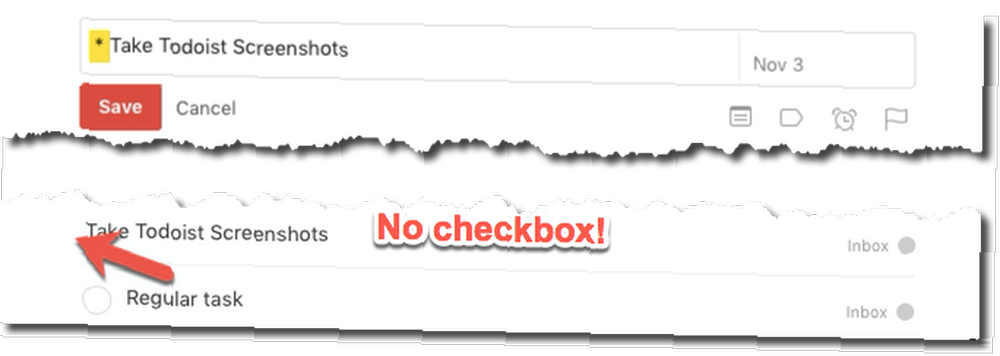
Kada dođe vrijeme za brisanje zadatka, jednostavno uklonite zvjezdicu i kliknite potvrdni okvir.
7. Vizualizirajte svoju produktivnost
U gornjem desnom kutu aplikacije Todoist vidjet ćete ocjenu Karme, što je u osnovi samo način na koji vas motivira. Kliknite taj Karma rezultat, ali vidjet ćete vizualni prikaz svoje produktivnosti.
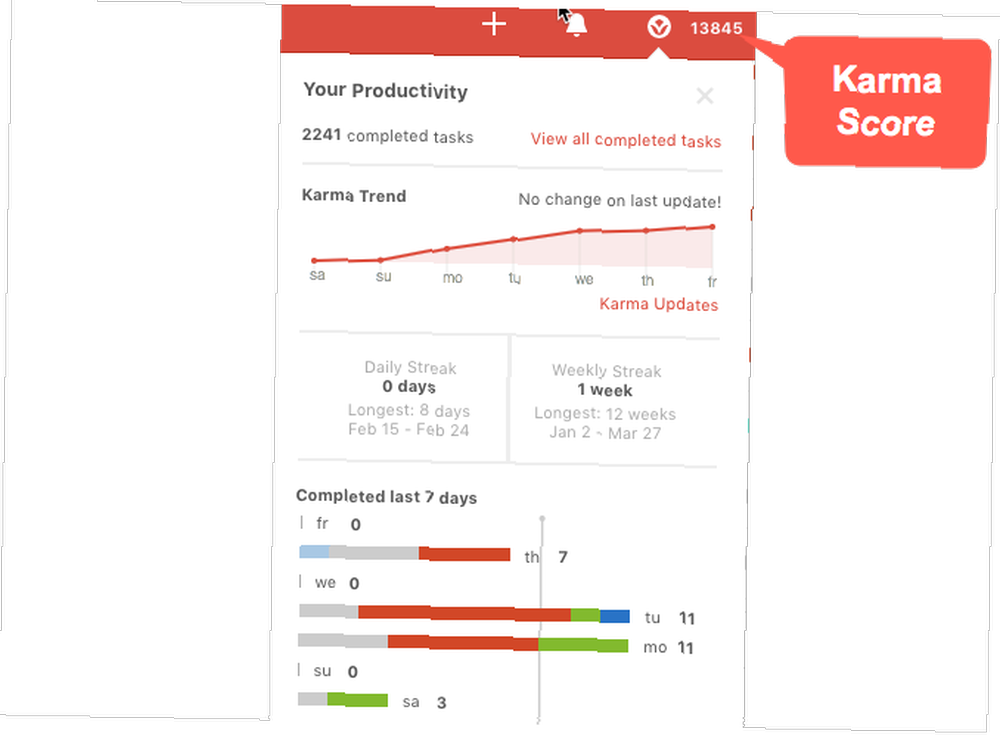
Prikazat će se broj izvršenih zadataka, vaši najproduktivniji dani i projekti za koje ste završili većinu zadataka.
8. Formatirajte tekst i dodajte hiperveze
Ako svojim osnovnim zadacima i komentarima želite dodati neko osnovno oblikovanje, i to je moguće.
- bold: ** ** podebljano
- kurziv: *kurziv *
- Podebljana i kurziv: ** * podebljano i kurziv* ** ili * ** podebljano i kurzivo** *
- hiperlink: http://makeuseof.com/ (Tekst)
- Ako želite koristiti emojis, samo ih kopirajte i zalijepite u Todoist.
9. Automatizirajte svoj popis obveza
Povezivanjem vašeg Todoist računa s platformama za automatizaciju IFTTT ili Zapier moći ćete automatizirati barem neke aspekte vašeg popisa obaveza.
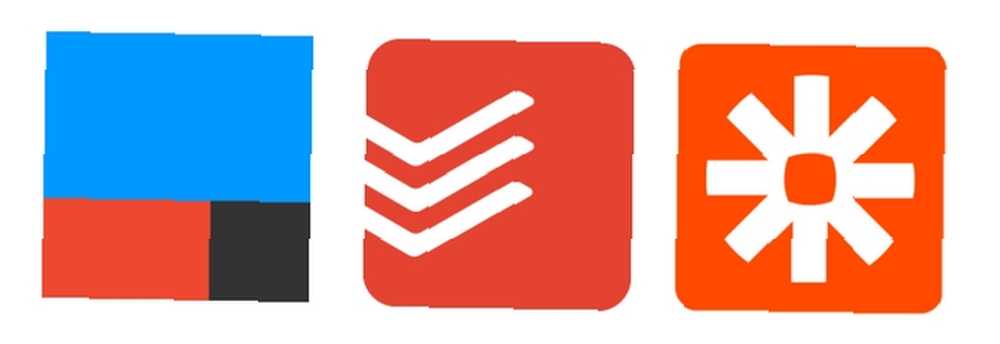
Pomoću IFTTT-a (moje omiljene platforme za automatizaciju) mogli biste postaviti stvari tako da svaki put kad spremite članak na svoju listu za čitanje u džepu, on se dodaje kao zadatak na Todoistu. Ako vam je dodijeljena Trello kartica, možete je dodati i kao zadatak. Možete čak postaviti stvari tako da kada označite e-poštu “hitan” u Gmailu se stvara novi zadatak.
Zainteresiran? Objavili smo detaljniji vodič o korištenju Todoista s IFTTT Automatizirajte svoj život i posao s Todoistom i IFTTT Automatizirajte svoj život i posao s Todoistom i IFTTT Kreativno se igrajte s ToDoistovim značajkama obavijesti i mogućnost IFTTT-a da s njima postigne izvrsne automatizacije. , Pokazujemo vam kako kombiniranjem dviju snaga postižete svoju produktivnost. .
10. Sinkroniziranje projekata s kalendarom (Premium)
Svaki projekt koji postavite u Todoistu ima svoj iCal URL, što znači da se može sinkronizirati s vašim odabranim kalendarom.
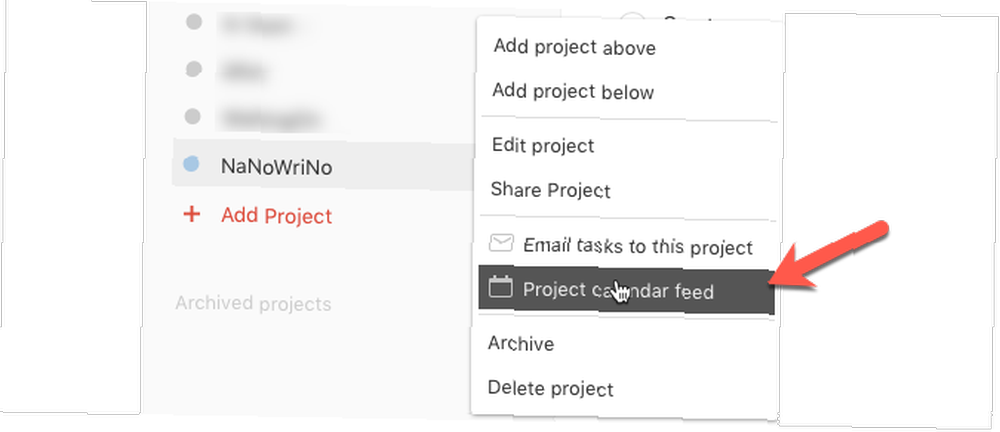
Da biste to učinili, kliknite gumb elipsa pored projekta ili podprojekta, zatim kliknite Feed projekta kalendara. Zatim možete kliknuti da automatski dodate feed u Outlook ili Apple kalendar.
Ako želite dodati feed u svoj Google kalendar, morat ćete kopirati iCal URL, a zatim prijeđite na Google Calendar. Kliknite gumb Padajući gumb pokraj Ostali kalendari, i kliknite Dodaj po URL-u. Zalijepite URL i kliknite Dodajte kalendar.
Učinite to za sve projekte koje želite. Svi zadaci iz tih projekata bit će prikazani u vašem kalendaru.
11. Izrada sigurnosne kopije projekata i zadataka (Premium)
Kao Premium korisnik, vaši se projekti i zadaci automatski sigurnosno kopiraju svaki dan od Todoista.
Dakle, ako slučajno izbrišete projekt i više ga ne želite kreirati ispočetka, dovoljno ga je lako vratiti. Samo kliknite gumb ikona zupčanika, postavke, a zatim kliknite sigurnosne kopije. Preuzmite potrebnu sigurnosnu kopiju. Ovo će biti Zip mapa koja sadrži CSV datoteku za svaki Vaših trenutnih projekata (arhivirani projekti i dovršeni zadaci nisu uključeni).
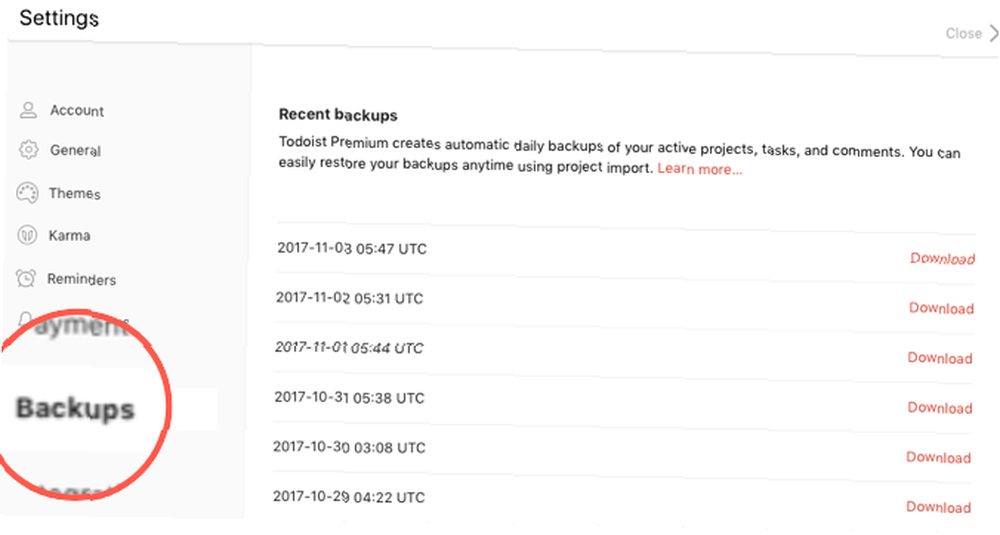
Povucite i ispustite projektnu datoteku u novi projekt na Todoistu, a svi zadaci koji su tamo započeli bit će vraćeni.
Najbolji voditelj zadataka?
Sa svim svojim standardnim značajkama, pomiješanim s mnoštvom skrivenih dodataka, teško je ne vidjeti Todoist kao istinsko mjerilo među različitim aplikacijama za upravitelje zadataka Popis obveza popisa zadataka: Any.do vs Todoist vs Wunderlist To-Do List App Showdown: Any.do vs Todoist vs Wunderlist Neke aplikacije s popisa stoje glava i ramena iznad ostalih. Ali kako se uspoređuju i koji je za vas najbolji? Pomoći ćemo vam da to saznate. .
Ipak, uz sve to, valjda postoji više trikova, savjeta i značajki koje većina korisnika jedva dodiruje (ali bi trebala) kako bi postala produktivnija Kako povećati produktivnost prema znanosti Kako povećati produktivnost prema znanosti Imate li isprobali većinu savjeta o produktivnosti, a ništa ne radi? Neka vam znanost (i mi) pomogne da pronađete ono što će raditi za vas! . Ako znate za više Todoist karakteristika poput ovih, javite nam u komentarima.
Ako postoje neke značajke za koje biste željeli da Todoist ima, ali nedostaju, obavijestite nas i o njima!











